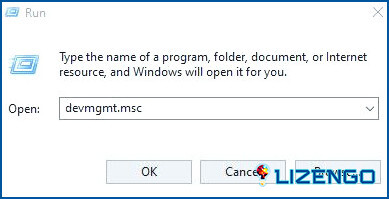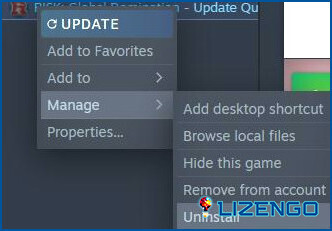Cómo arreglar Forza Horizon 5 atascado en la carga en Windows 11/10 PC
Forza Horizon 5 es un increíble juego de carreras que te da la emoción que se puede experimentar al ver una competición de carreras de coches en directo. Sin embargo, para sentir la emoción en tu casa necesitas asegurarte de que Forza Horizon 5 funciona correctamente en tu PC. Algunos usuarios han informado de que este juego de carreras se queda atascado en la pantalla de carga y los jugadores no pueden jugarlo. Este blog te guiará con los mejores pasos recomendados por expertos para arreglar Forza Horizon 5 atascado en la carga.
Pasos recomendados por expertos para solucionar el bloqueo de carga de Forza Horizon 5
Hay algunos métodos que pueden resolver este problema, pero antes de saltar a los pasos de solución de problemas, es necesario comprobar la cuenta de Twitter de soporte de Forza para los problemas del servidor, en su caso.
Método 1: Reinicia el router
La solución más sencilla que puedes probar es reiniciar el router. Esto refrescará tu conexión y renovará tu dirección IP. Esto es lo que tiene que hacer:
Paso 1: Apague el interruptor de alimentación de su router/módem.
Paso 2: Espere un minuto para que el dispositivo se enfríe.
Paso 3: Encienda el interruptor del router y conecte su PC a Internet.
Consejo del escritor: Si es posible, intenta conectar tu PC con un cable LAN y utiliza la conexión por cable en lugar de la inalámbrica mientras juegas.
Método 2: Actualizar el controlador de gráficos
Los controladores son aplicaciones que crean canales de comunicación entre el hardware y el software de tu PC. Los controladores pueden actualizarse manualmente o con software de terceros.
Actualizar controladores manualmente
Paso 1: Abra el cuadro EJECUTAR pulsando Win + R.
Paso 2: Introduzca «devmgmt.msc» y haga clic en Aceptar.
Paso 3: Se abrirá un cuadro emergente con una lista de todos los controladores.
Paso 4: Localice su tarjeta gráfica expandiendo Adaptadores de pantalla haciendo clic sobre ella.
Paso 5: Haga clic con el botón derecho en el controlador de gráficos y seleccione Actualizar controlador en el menú contextual que aparece.
Actualizar controladores automáticamente
Paso 1: Descargue e instale Advanced Driver Updater haciendo clic en el botón de abajo.
Paso 2: Abra el programa y, a continuación, haga clic en Iniciar análisis ahora.
Paso 3: Después del procedimiento de escaneo, su pantalla mostrará una lista de controladores obsoletos.
Paso 4: Después de elegir la opción Actualizar junto a Controlador de gráficos, espere a que finalice el proceso.
Paso 5: Reinicie el ordenador, y después de eso, asegúrese de que el problema se ha resuelto.
Método 3: Instalar Forza 5 de nuevo
Otra posible causa del bloqueo de Forza 5 son los archivos del juego dañados o que faltan. Sustituyendo esos archivos de juego por otros nuevos, una nueva instalación puede solucionar los problemas de bloqueo. Volver a ejecutar todo el procedimiento de instalación garantiza que se incorporen correctamente todos los datos, actualizaciones y parches necesarios del juego.
Paso 1: Inicia la aplicación Steam.
Paso 2: Haz clic con el botón derecho en Forza 5 de la lista de tus juegos.
Paso 3: Elige Administrar > Desinstalar en el menú contextual
Paso 4: Visita la tienda de Steam y descárgalo de nuevo.
Método 4: Aplica una VPN
Al usar una VPN, puedes evitar tener problemas de red que hagan que tu Forza 5 se quede atascado en la pantalla de carga. Una VPN ofrece una conexión más fiable y constante que puede solucionar problemas relacionados con Internet cifrando tu tráfico de Internet y enviándolo a través de servidores lejanos. Puedes elegir cualquier VPN, pero si nos preguntas a nosotros, te recomendamos Systweak VPN, que ofrece 4500 servidores en 53 países.
¡No dejes que la pantalla de carga arruine tu experiencia en Forza Horizon 5!
Los métodos mencionados anteriormente te ayudarán a solucionar los problemas de Forza Horizon 5 y a disfrutar del juego de carreras como querías. Debes probar cada método uno a uno y comprobar después si el problema se ha resuelto o no. Una vez resuelto el problema, puedes ignorar los métodos restantes y ahorrar tiempo y esfuerzo.
Por favor, háganos saber en los comentarios si tiene alguna pregunta o recomendación. Estaremos encantados de proporcionarle una resolución. Con frecuencia publicamos consejos, trucos y soluciones a problemas comunes relacionados con la tecnología. También puedes encontrarnos en Facebook, Twitter, YouTube, Instagram, Flipboard y Pinterest.